excel是我们经常使用的数据处理工具之一,对于一excel中的求和公式我们并不陌生,但是有的情况下我们需要对单元格进行部分求和,或者合并求和,接下来小编就教大家怎样操作。
具体如下:
-
1.首先我们打开电脑进入到桌面,找到想要进行求和的excel图表点击打开。进入到图表界面之后,我们可以发现合计销售项是需要部分进行求和。接下来小编就教大家怎样操作。

-
2.首先我们需要使用鼠标从上到下选中合计销售列的所有行。
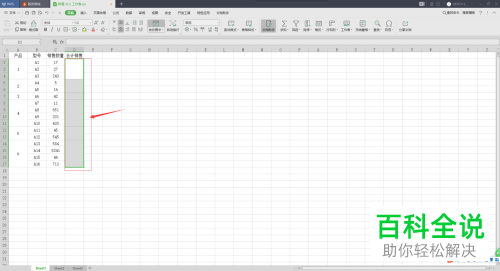
-
3.接下来我们就可以在上方的公示栏中输入“=sum(C2:C17)-SUM(D3:D17)”。也就是我们的求和公式。

-
4. 公式输入完成之后,我们就可以按键盘上的ctrl键加上enter键。
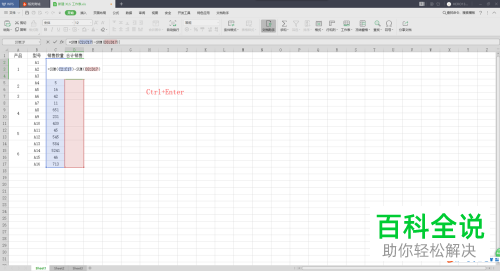
-
然后在我们的合计销售列中就会出现结果。

-
5. 我们公示中的第二个sum括号中的坐标,含义就是从第一个坐标所在行的下一行开始到最后,也就是我们的D3:D17。这样选择坐标可以包含所有的单元格不会让我们遗漏。

-
6.如果在我们计算结果中出现了错误的情况。
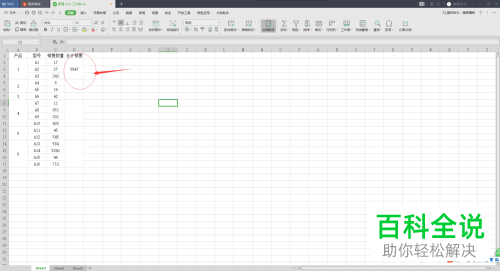
-
7. 那么我们可以直接选中这一列的所有行,然后点击上方的函数编辑栏,接下来按住键盘上的ctrl键加上enter键就可以恢复了。
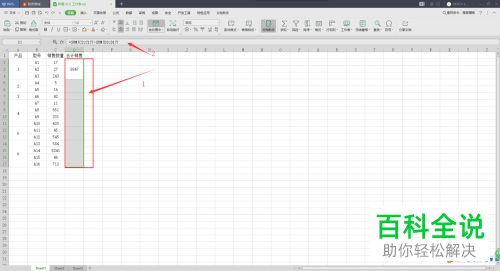
-
以上就是在电脑excel图表中进行合并单元格求和运算的方法。
